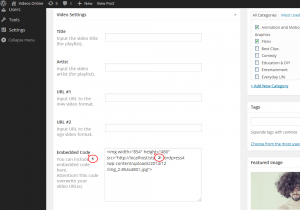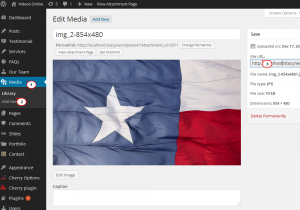- Веб-Шаблоны
- Шаблон интернет-магазина
- Шаблоны для CMS
- Facebook шаблоны
- Конструктор сайтов
WordPress. Как заменить видео изображением в записях формата «Видео»
Февраль 4, 2015
Из этого туториала Вы узнаете, как заменить видео на изображение в записях формата «Видео» в WordPress.
WordPress. Как заменить видео изображением в записях формата «Видео»
-
Во первых, откройте запись с видео в админ панели WordPress и прокутите страницу к полю Встроенный код (Embedded Code). Это поле включает код HTM, который встраивает видео, так же как и ширину и высоту iframe. Пожалуйста, обратите внимание, что Вам нужно загрузить изображение с такой же шириной и высотой:
-
Для того, чтобы загрузить новое изображение, перейдите на вкладку Медиафайлы-> Библиотека (Media -> Library) в админ панели. Когда изображение загружено, нажмите на Изменить ссылку (Edit the URL). Найдите и скопируйте ссылку из поля Ссылка на файл (File URL). Это и будет ссылка на ваше изображение:
-
Вернитесь назад к записи с видео, замените код iframe на:
<img src="">
IMG SRC — это метка HTML, которая добавляет изображение на страницу. Вставьте ссылку из поля Ссылка на файл (File URL) в кавычки. Обновите запись для того, чтобы сохранить изменения.
-
Обновите страницу при помощи Ctrl/Cmd+F5 для того, чтобы просмотреть изменения.
Вы можете также воспользоваться детальной видео-инструкцией:
WordPress. Как заменить видео изображением в записях формата «Видео»